GH60 组装小记
不满足于 Flico Minila Air 有钢板的红轴和 Mac 上用 hammerspoon 映射键位的体验,最终还是入了客制化键盘的坑。下面是一个手残党组装 GH60 并刷写固件的踩坑心得。
感谢 tg 群 MechanicalKeyboardsCN 内老司机们的帮助
材料选购&知识储备
对我这种初心者来说,充分的准备十分必要,因为事前花的每一分钟都会在正式组装时体现价值。要准备的内容主要两点:拼一把键盘需要的零件、键盘工作的原理。 鉴于科普并非本文主旨,如果你对 GH60 和基本零件完全没有了解,建议先阅读 这篇文章 再往下看(此文中键帽部分没啥干货)。
pcb
GH60 作为一款开源 pcb 方案,有众多『魔改』版本。经老司机推荐,我选择了新出的 xd60 当键盘的『基石』。选择它的理由有两点:有足够多样的配列和 qmk 固件支持
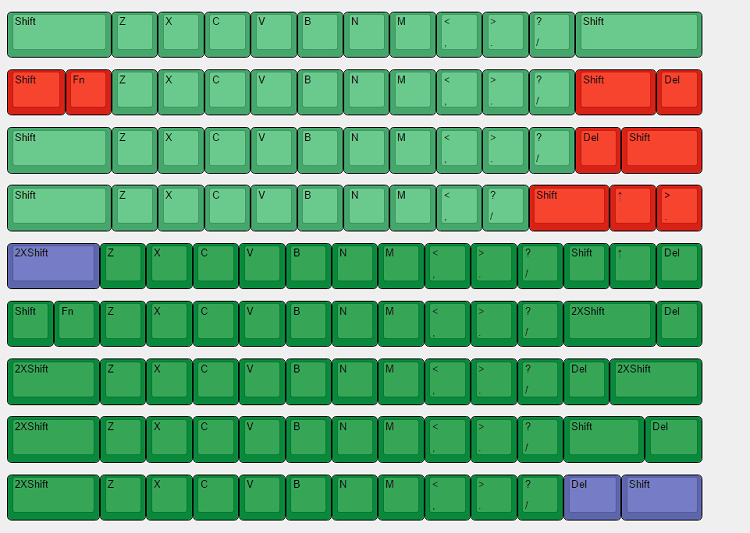
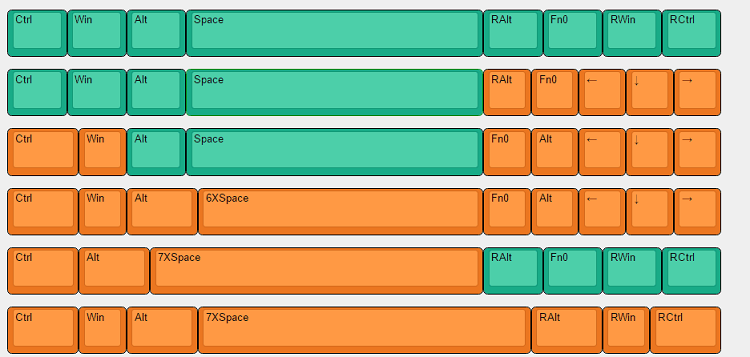
配列实际上只限定了按键的大小,每个键要怎么映射完全靠个人的想象力,这也是客制化键盘的魅力所在。
[定位板]、轴体、卫星轴、外壳
个人喜欢 cherry 原厂红轴的手感,所以不要定位板,直接上 cherry 五脚红轴。没有钢板的红轴消除了触底时由软转硬的反馈,维持柔软流畅的敲击体验。
大键选平衡杆还是卫星轴见仁见智,我用的卫星轴。卫星轴可以说是组装过程中最大的坑,这点留到后面再说。
外壳买个塑料的便宜货,装完以后发现在桌面上会『漂移』,无奈往底下垫了块鼠标垫。有条件找个有支撑脚的外壳会比较好。
键帽
对键帽了解不多的话先戳这里: 键帽高度及材质科普
键帽可以说是机械键盘中最重要的存在(雾),毕竟好的键帽价格高花样也多。果然与人直接接触的领域在食物链的上层么...... 因为我平时打字手腕不怎么抬起来,喜欢键帽高度偏矮且相同的大平胸,所以毫不犹豫入了一款 xda 和一款 dsa。
键位映射过程
pcb 上两个轴孔短接后,pcb 的查询模块通过扫描键位矩阵,得到扫描码,代表哪个地方的键被按下去了。扫描码被传送到译码模块,被翻译成 key code,通过接口发送给连接的设备。扫描码要如何翻译成 key code,就是我们刷写固件主要要自定义的部分。
如果理解了这个过程,后面装轴和刷固件的时候会清楚地知道自己在干什么,减少可能出现的麻烦。
安装过程
安装前准备好的网站:
- 键盘检测:key-test
- 键盘布局(先设计好自己的配列):keyboard layout editor
安装过程用到的工具和材料:
- 电烙铁、吸锡器、烙铁架
- 焊锡、助焊松香
- 镊子、高温海绵(用来抹去电烙铁上的焊锡)
- pcb、轴体、卫星轴、usb 连接线
- 外壳、螺丝刀
- 键帽
检测 pcb
安装前需要确保 pcb 每个轴孔能正常工作。将 pcb 通过 usb 连接电脑,pcb 被正常识别后,用镊子之类的工具短接各个轴孔,用键盘检测工具观察得到的 key code 与预期的是否一样。一般 pcb 已经刷好默认配列,如果有些支持多配列的孔位把握不准它和默认配列的对应关系,可以考虑先把自己写好的固件刷进去再测试。不过一般短接有反应就能说明轴孔正常工作了。
上轴
检测完板子,接下来安装轴体。根据自己设计好的配列,结合刚刚的检测过程,找出每个键对应的轴孔,把轴体装上去。
如果不确定轴孔和固件中按键的对应关系,可以更改固件中相应的部分,反复刷几次观察变化。
安装过程中,最好把修饰键的键帽分批安上去,看看键帽间的距离是否合适,免得焊死以后发现轴体位置不对再拆焊。

卫星轴
卫星轴的安装和拆卸都比较麻烦,具体参照这篇文章 仔细操作。把卫星轴固定板子上依靠的是塑料的弹力,会比较暴力,所以要心细胆子大,确定姿势正确的话大胆地往下按吧。

焊轴
轴体和卫星轴装好后,务必把所有键帽装上,看看每个轴的位置是否正确。然后把键帽拆下来,确认没有歪轴后,把 pcb 翻过来准备焊轴。
焊轴和拆焊教程视频: 机械键盘 DIY 焊接视频教程
由于我没有用定位板,所以支持多配列位置的那些键非常不牢固,很容易松动甚至掉出来。于是我用透明胶把这类键粘住,优先焊完它们,再一排排焊剩下的轴,每焊好一排连接电脑按一遍,检查是否都焊好了。
外壳和键帽
最后把外壳用螺丝固定,再把键帽装上去,就大功告成了。
固件刷写
固件我用的 qmk firmware ,预置的各种宏让自定义布局不需要花什么力气。
- 我的 layout: GH60(XD60)
- 我的 keymap: xd60/keymaps/15cm 参考: xd60/keymaps/xream
组装完成
